pr软件如何在时间轴面板中添加关键帧?
提问人:wx20210906150549发布时间:2021-10-18
第一步:导入两段素材,分别放置时间轴面板中的v1v2轨道。
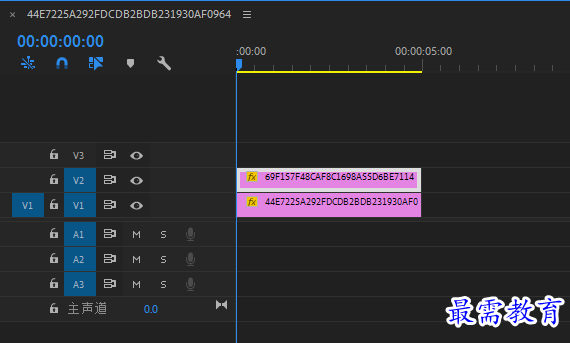
第二步:在时间轴面板中双击V2轨道上 素材前的空白位置,将素材展开 。
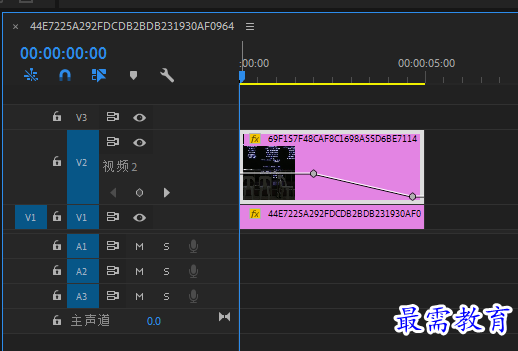
度”“不透明度”选项 。
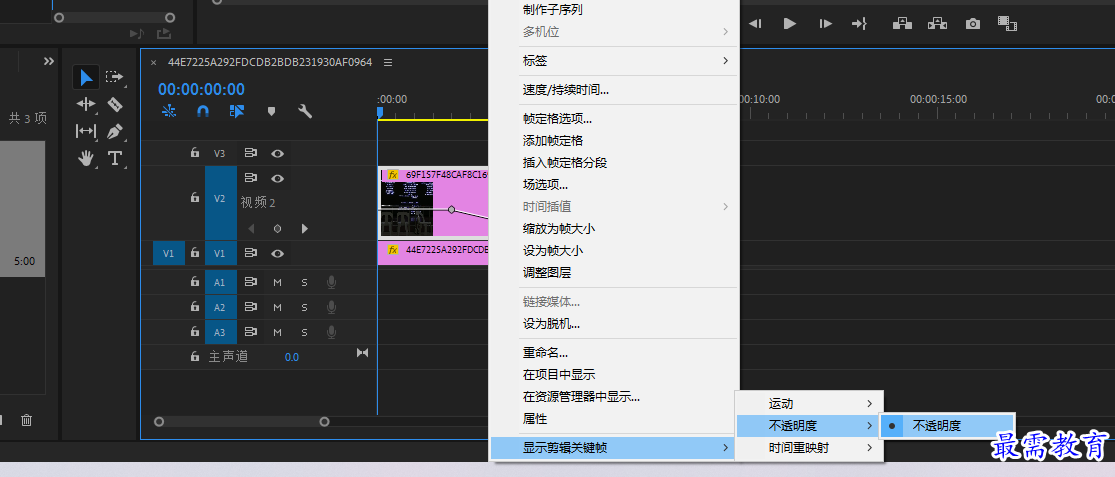
了一个关键帧,将时间线移动到00:00:02:00位置,继续单击V2轨道前的“添加/移除关键帧”按钮回,为素材添加第2个关键帧,选择素材上方的第一个关键帧,将该关键帧向下拖动(向下表示不透明度数值减小) 。根据自己所需加关键帧和改变不透明度数值即可。
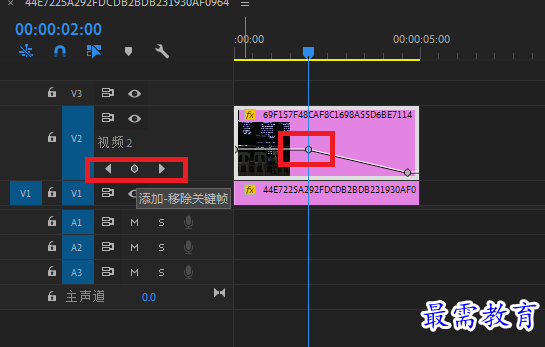
继续查找其他问题的答案?
相关视频回答
-
2021-03-1761次播放
-
2018Premiere Pro CC “运动”参数设置界面(视频讲解)
2021-03-1727次播放
-
2021-03-1712次播放
-
2021-03-1717次播放
-
2018Premiere Pro CC 设置字幕对齐方式(视频讲解)
2021-03-1712次播放
-
2021-03-178次播放
-
2018Premiere Pro CC 创建垂直字幕(视频讲解)
2021-03-175次播放
-
2021-03-1710次播放
-
2018Premiere Pro CC添加“基本3D”特效(视频讲解)
2021-03-1714次播放
-
2021-03-1713次播放
回复(0)
 前端设计工程师——刘旭
前端设计工程师——刘旭
 湘公网安备:43011102000856号
湘公网安备:43011102000856号 

点击加载更多评论>>